こんにちは!!『アル』です。
本日のお題は以外と知らない
『iPhone6sクルクル回る画面をロックして固定する方法』
についてご紹介していきます。
iPhoneを使用しているとクルクル画面が
回ってちょっと面倒!
特に横になってiPhoneを見ているときに
クルクル画面が回られると本当にやっかい!
いっそうのこと画面を固定してしまいましょう。
iPhoneクルクル回りまくる画面をロックする方法
iPhone画面をロックするのは以外と簡単というか
めっちゃ簡単なので覚えておきましょう。
iPhoneの下からスクロールして
下の側に表示されるアイコンを出しましょう。
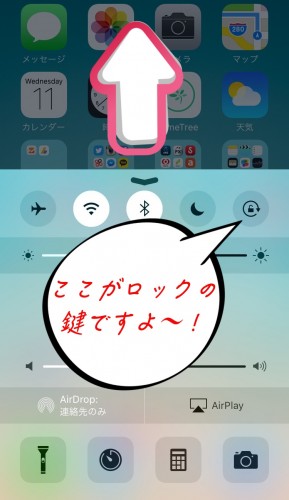
『ここがロックの鍵ですよ〜』
ってあるところをポチッと押してください。

こんな感じになれば画面のロックは完了です。
めっちゃ簡単でしょ。
スクリーンロックされているかどうかを確認する方法
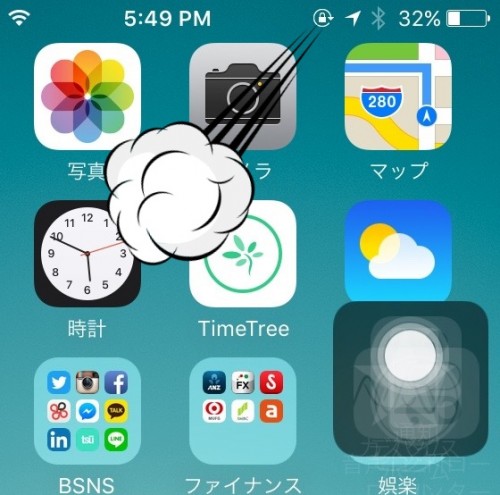
右上の鍵マークに◯みたいなマークが表示されていれば
あなたの画面はロックされ
クルクル回ることはないです。
逆にロックしていることを忘れると
iPhone画面が動かないので
壊れたのかと一瞬思うかもしれませんよ。
焦らないでじっくりこの場所を確認しましょう。
iPhone画面を横向きプチロックする方法
ホーム画面を横向きにロックすることは
出来ませんがウェブやアプリ画面を横向きで
プチロックすることは可能です。
(プチロックは完全には固定できません。)
『設定』→『一般』→『アクセサシビリティ』
『AssitiveTouch』をONに設定してください。
画面上に黒く薄いアイコンが出てきたら設定完了です。
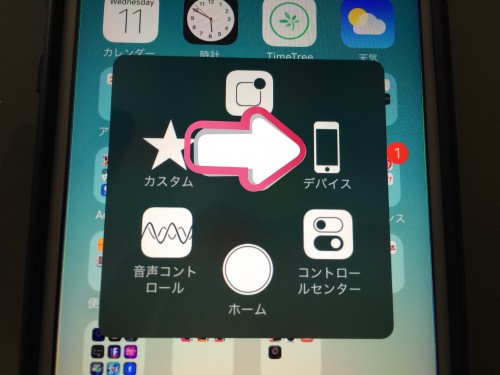
まずはデバイスを選択してください。
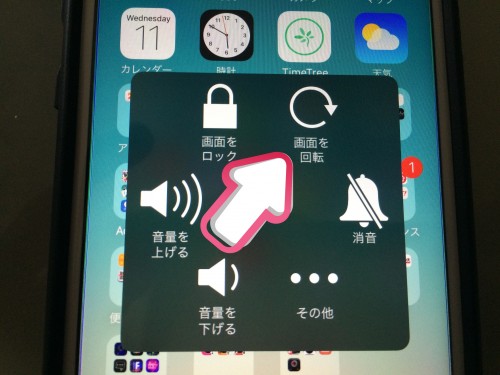
次は『画面を回転』
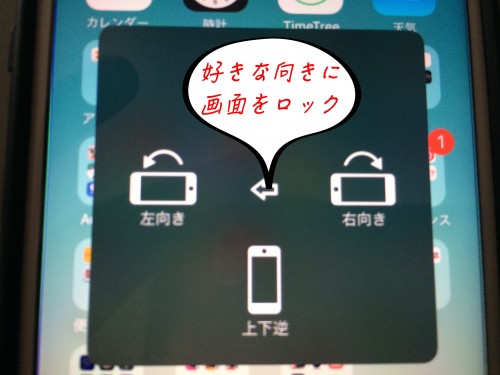
自分の好きな方向へ合わせることが可能です。
ホーム画面では機能しないので
ネットやアプリなどで使用することになります。
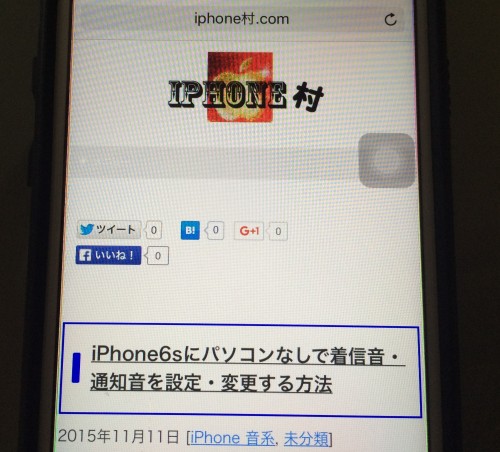
iPhone村をsafariで閲覧するとこんな感じです。
これを横向きプチロックすると・・・
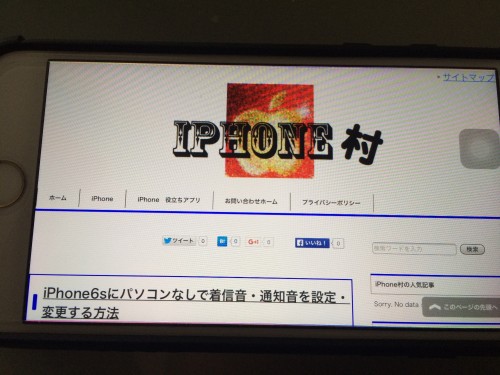
こんな感じで横向きに移動してくます。
プチロックなので完全なる固定は出来ず
iPhoneの向きを変えると
画面も同時に移動してまいます。
まとめ
iPhone画面がクルクル回って
結構見にくかったり
逆に画面ロックをかけいると
いちいちiPhoneを回転させないといけなかったりと
なかなか安定しない画面ロックですが
臨機応変に使用していくのが一番いいですね。





